Hôm nay mình sẽ hướng dẫn chi tiết các bạn chuyển đổi ngôn ngữ hệ điều hành win7 từ tiếng ANH sang tiếng Việt để cho các bạn tiện sử dụng trong công việc của mình nhé .
(Lưu ý:
Chỉ Windows 7 đã kích hoạt mới cài được gói ngôn ngữ tiếng Việt.)
đầu tiên các bạn download gói ngôn ngữ tại đây
Bộ Cài Tiếng Việt
Công việc tiến hành cực kỳ đơn giản như sau :
Sau khi download được gói ngôn ngữ rồi .Các bạn giải nén và kích đúp vào gói ngôn ngữ 32 bit hay 64bit theo win của các bạn .
Trong hộp thoại cài đặt đầu tiên xuất hiện, bạn bấm Next. Ở hộp thoại kế tiếp, bạn đánh dấu tùy chọn I accept the license terms, rồi bấm Next hai lần liên tiếp để bắt đầu cài đặt.

Trong hộp thoại tiếp theo, bạn chọn Tiếng Việt dưới khung Select display language thay cho English (Current), rồi bấm nút Change display language để chuyển giao diện Windows 7 từ tiếng Anh sang tiếng Việt.
Lưu ý:nếu muốn các dòng chữ trên màn hình chào mừng cũng được Việt hóa, trước đó bạn đánh dấu luôn tùy chọn Apply display language to welcome screen and system accounts.
Sau này, nếu có nhu cầu chuyển giao diện từ tiếng Việt trở lại tiếng Anh, bạn thực hiện như sau:
- Vào Start > Pa-nen Điều khiển, nhấp chọn dòng Thay đổi ngôn ngữ hiển thị dưới trường Đồng hồ, Ngôn ngữ và Vùng.
Trong hộp thoại mở ra, tại thẻ Bàn phím và Ngôn ngữ, bạn nhấp vào hộp dưới trường Chọn ngôn ngữ hiển thị và chọn English thay cho Tiếng Việt. Xong, bấm nút OK, rồi bấm nút Đăng xuất ngay trên hộp thoại mở ra để xác nhận việc đăng xuất khỏi hệ thống.
Lúc đăng nhập vào lại hệ thống, bạn sẽ thấy ngôn ngữ trên giao diện của tất cả ứng dụng có sẵn trong Windows 7 đã trở về tiếng Anh như ban đầu.
Chúc các bạn thành công.


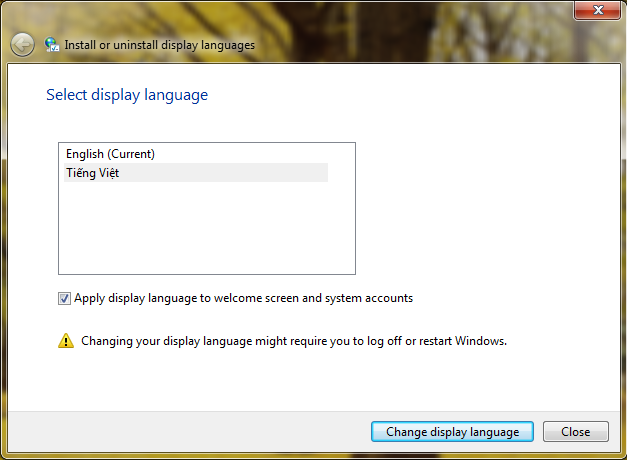

 About
About 



0 nhận xét: